win7系统更新补丁时出现错误0x80004005怎么办 win7系统更新补丁失败怎么解决
更新时间:2024-06-18 12:45:45作者:xiaoliu
Win7系统更新补丁时出现错误0x80004005是许多用户都可能遇到的问题,这个错误代码通常表示某些系统文件损坏或缺失,导致无法正常安装更新补丁,如果你遇到win7系统更新补丁失败的情况,可以尝试重新运行Windows Update、清理系统垃圾文件、修复系统文件等方法来解决问题。希望以上建议能帮助您顺利完成系统更新。
解决方法:
1、点击开始菜单,选择运行,打开运行窗口;
2、在运行窗口中输入regsvr32 Softpub.dll命令,点击确定执行;
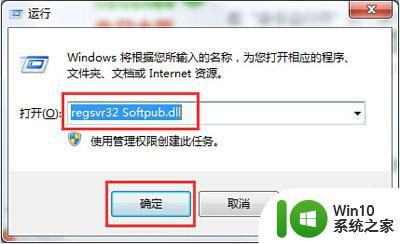
3、当弹出“DLLRegisterServer在softpub.dll已成功”的提示框时表示命令成功执行;
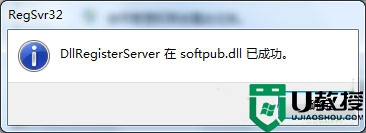
4、重新打开运行窗口,输入regsvr32 Wintrust.dll命令,点击确定执行;
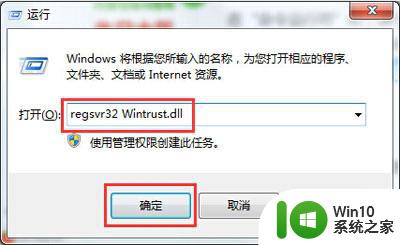
5、弹出DLLRegisterServer在wintrust.dll已成功的提示窗口后,点击确定关闭;
6、再重新打开运行窗口,输入regsvr32 Initpki.dll命令,点击确定执行,直到弹出成功提示。
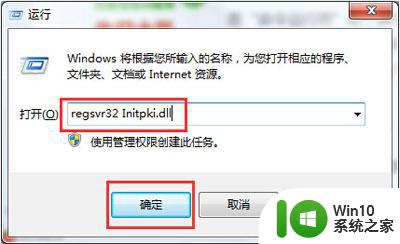
以上就是win7系统更新补丁时出现错误0x80004005怎么办的全部内容,有遇到相同问题的用户可参考本文中介绍的步骤来进行修复,希望能够对大家有所帮助。
win7系统更新补丁时出现错误0x80004005怎么办 win7系统更新补丁失败怎么解决相关教程
- win7打漏洞补丁导致系统崩溃怎么处理 win7更新补丁后出现蓝屏怎么解决
- win7系统下卸载更新的补丁的最佳方法 如何在win7系统上手动卸载更新的补丁
- 怎样删除win7刚更新完的补丁 win7补丁清理工具
- win7系统更新火狐浏览器100版本失败出现错误如何解决 win7系统更新火狐浏览器100版本遇到错误怎么办
- w7更新补丁批量删除的方法 Windows 7更新补丁批量删除教程
- win7卸载系统补丁的具体方法 win7系统补丁卸载工具下载
- Win7系统取消关机时补丁提醒的方法 Win7系统关闭补丁提醒的详细步骤
- 新装的windows7系统更新系统时提示错误怎么办 Windows 7系统更新失败怎么办
- win7修复steam更新失败的解决方法 win7系统Steam更新失败怎么解决
- 怎么win7系统卸载微软补丁kb4041678与kb4040966 Win7系统如何移除微软更新KB4041678和KB4040966
- win7更新失败还原更改进不了系统怎么解决 Win7更新失败导致系统无法进入怎么办
- w7系统清理补丁的方法 Windows 7系统补丁清理工具推荐
- window7电脑开机stop:c000021a{fata systemerror}蓝屏修复方法 Windows7电脑开机蓝屏stop c000021a错误修复方法
- win7访问共享文件夹记不住凭据如何解决 Windows 7 记住网络共享文件夹凭据设置方法
- win7重启提示Press Ctrl+Alt+Del to restart怎么办 Win7重启提示按下Ctrl Alt Del无法进入系统怎么办
- 笔记本win7无线适配器或访问点有问题解决方法 笔记本win7无线适配器无法连接网络解决方法
win7系统教程推荐
- 1 win7访问共享文件夹记不住凭据如何解决 Windows 7 记住网络共享文件夹凭据设置方法
- 2 笔记本win7无线适配器或访问点有问题解决方法 笔记本win7无线适配器无法连接网络解决方法
- 3 win7系统怎么取消开机密码?win7开机密码怎么取消 win7系统如何取消开机密码
- 4 win7 32位系统快速清理开始菜单中的程序使用记录的方法 如何清理win7 32位系统开始菜单中的程序使用记录
- 5 win7自动修复无法修复你的电脑的具体处理方法 win7自动修复无法修复的原因和解决方法
- 6 电脑显示屏不亮但是主机已开机win7如何修复 电脑显示屏黑屏但主机已开机怎么办win7
- 7 win7系统新建卷提示无法在此分配空间中创建新建卷如何修复 win7系统新建卷无法分配空间如何解决
- 8 一个意外的错误使你无法复制该文件win7的解决方案 win7文件复制失败怎么办
- 9 win7系统连接蓝牙耳机没声音怎么修复 win7系统连接蓝牙耳机无声音问题解决方法
- 10 win7系统键盘wasd和方向键调换了怎么办 win7系统键盘wasd和方向键调换后无法恢复
win7系统推荐
- 1 风林火山ghost win7 64位标准精简版v2023.12
- 2 电脑公司ghost win7 64位纯净免激活版v2023.12
- 3 电脑公司ghost win7 sp1 32位中文旗舰版下载v2023.12
- 4 电脑公司ghost windows7 sp1 64位官方专业版下载v2023.12
- 5 电脑公司win7免激活旗舰版64位v2023.12
- 6 系统之家ghost win7 32位稳定精简版v2023.12
- 7 技术员联盟ghost win7 sp1 64位纯净专业版v2023.12
- 8 绿茶ghost win7 64位快速完整版v2023.12
- 9 番茄花园ghost win7 sp1 32位旗舰装机版v2023.12
- 10 萝卜家园ghost win7 64位精简最终版v2023.12